
3Dペイントツール(modo過去記事)
はじめに
以前別のブログで載せていた3DCGツールmodoのメモ記事を引っ越ししたものです。
古いバージョンのものになりますが基礎部分は参考になるかと思います。
ペイントツールいろいろ
3Dペイントで利用するペイントツールを紹介していきます。
ちょっと種類が多いので目次を参考にご覧いただけたら嬉しいです。
前回、3Dペイントをするための下準備と、とりあえずシンプルな設定で線を描いてみました。
今回は3Dペイントで利用できる、ツールについて紹介していきます。
基本的に3Dペイントを行う際は、ペンタブレットを利用した方がいいかもです。
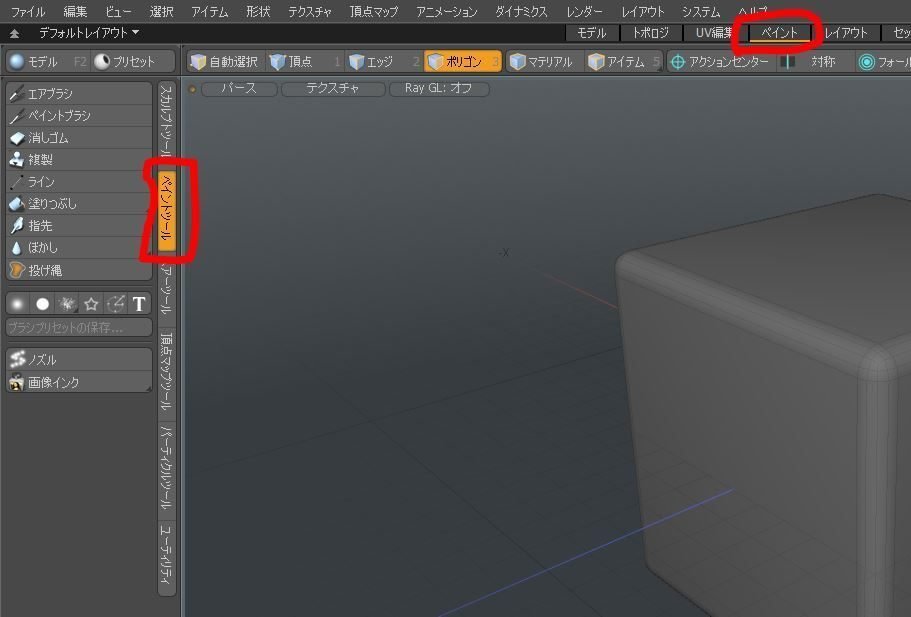
ペイントツールですが、「ペイント」レイアウトに切り替えて、左側のメニューでペイントツールを選択します。前回は「ペイントブラシ」を選択しましたが、いくつかツールがあるのが確認できます。
では、上からツールを確認していきます。
今回は各種設定はデフォルトで進めます。
「エアブラシ」


「エアブラシ」は文字通り現実のエアブラシのような柔らく色を塗っていくことができます。
作業画面で右ドラックでブラシのサイズを決め、ドラックで色を塗っていけます。
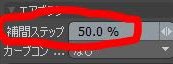
後ほど紹介するツールと共通する部分ですが、「補間ステップ」の値を大きくするとブラシのストロークを広くとっていくようになります。
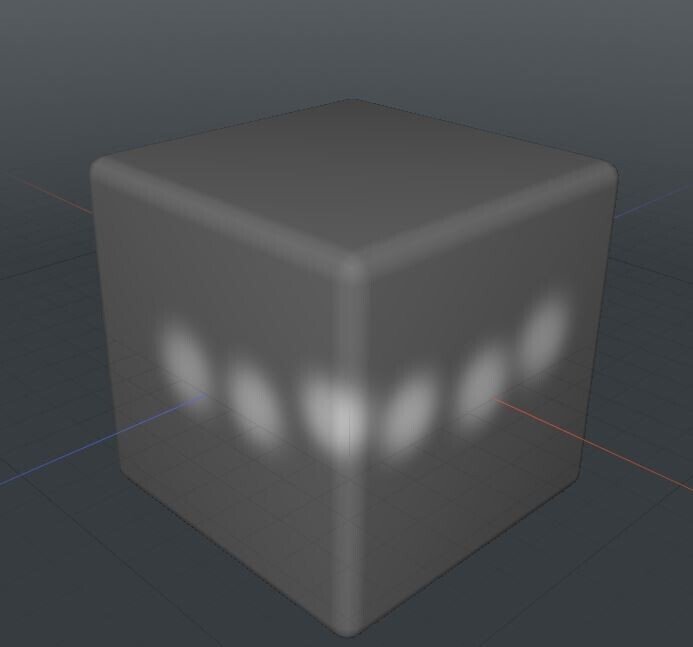
「50%」 だとこんな感じ、この幅はブラシのサイズに対してのパーセンテージとなります。
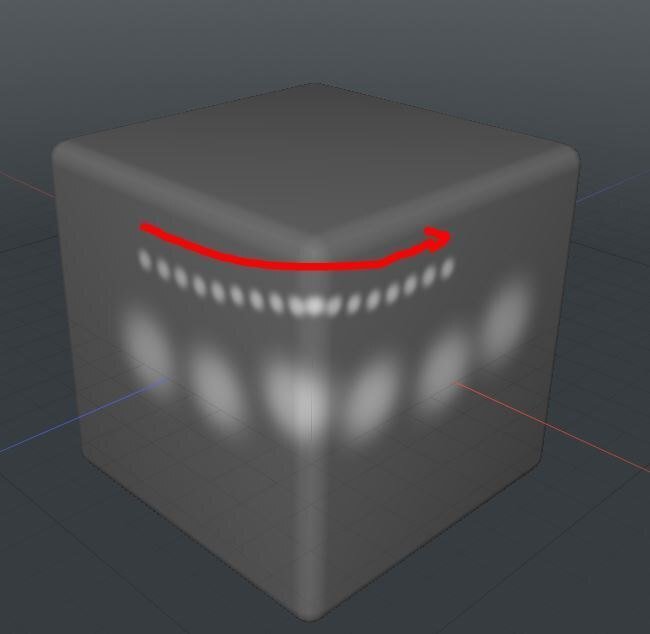
「50%」の状態でブラシサイズを変えて描くとこんな感じ。。。ストロークの比率は変わらない。
「不透明度」
そのままですね、値を下げると薄くなります。

「前景色」こいつは塗るときの色になります。
「エアブラシ」と「ペイントブラシ」に共通するパラメータです。
下のカラーピッカーからも変えられます。
「ペイントブラシ」


描かれる線が「エアブラシ」に比べてしっかりしています。
「補間ステップ」「不透明度」「前景色」などは「エアブラシ」と同じです。
「消しゴム」


文字通り消しゴムです。
ブラシで描かれた部分を消すことができます。アルファチャンネルでマスクを描いてる状態です。
「補間ステップ」「不透明度」などは「エアブラシ」と同じです。
「複製」

指定した部分のテクスチャを記憶して別のところに複製するツールです。
Photoshopなどの画像編集ソフトを使ったことのある人は「スタンプツール」を想像してもらえばいいかと思います。

「Ctrl」を押しながらクリックして、複製元のテクスチャを決めます。
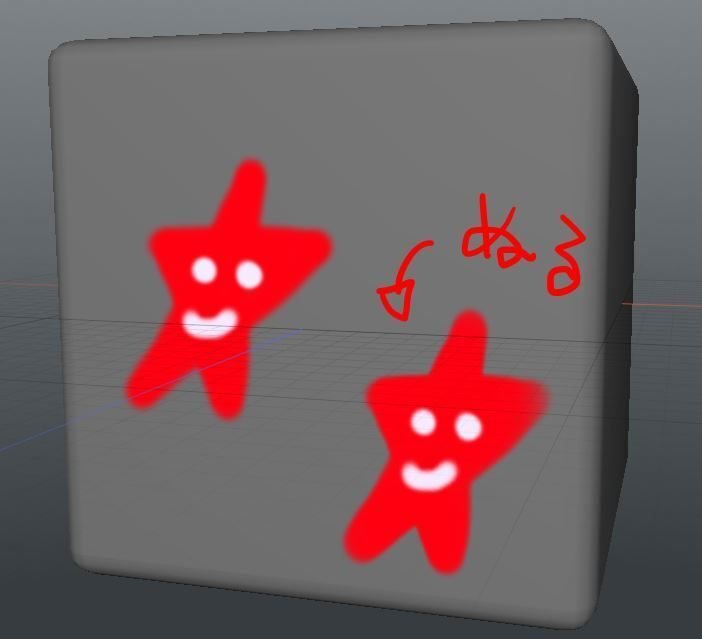
別の場所をドラックすると指定した部分のテクスチャを複製して描いていくことができます。
ちょいと注意点

複製はパースペクティブで見えているテクスチャが反映されます。
複製元と複製される側のメッシュの角度がきつくなると、歪みが出てしまいますので、注意してください。
「補間ステップ」「不透明度」などは「エアブラシ」「ペイントブラシ」と特に変わりません。
「ライン」

文字通りラインを描くツールです。

始点と終点を決めてあげることで、2点の間にラインを描くことができます。
「補間ステップ」「不透明度」「前景色」などは他のツールと同じです。
「塗りつぶし」

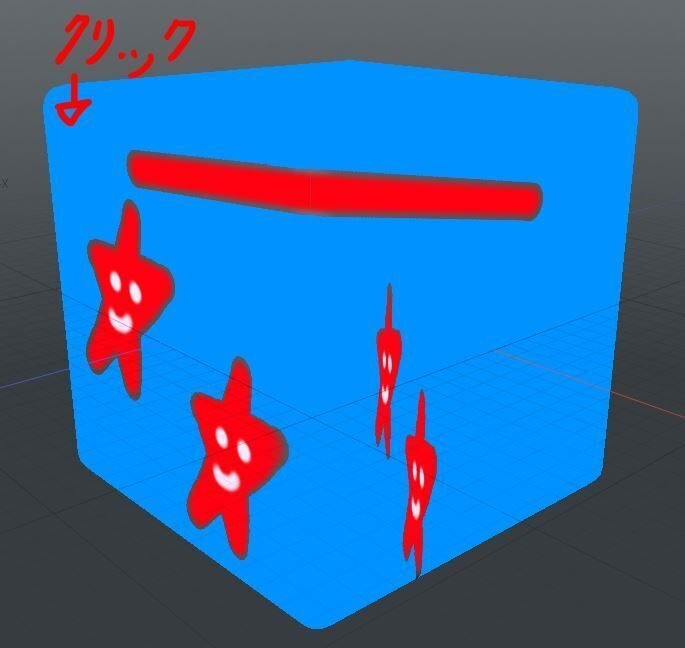
クリックした部分と同じ値の領域を塗りつぶしてくれます。

また、「塗りつぶし」のプルダウンメニューで「ラディアルグラディエント」と「リニアグラディエント」というツールが隠れております。グラデーションをかけてくれるツールですね。
「ラディアルグラディエント」

始点と終点を決めると「前景色」と「背景色」で放射状にグラデーションをかけてくれるツールです。
「リニアグラディエント」

始点と主点を決めると「前景色」と「背景色」で直線状にグラデーションをかけてくれるツールです。

ただ、、全体をひいて見てみるとグラデーションが全体にかかってないように見えます。。
これ何だろう?と思って色々見てみると・・

UVマップはキレイなグラデになっとる!
どうやら、グラデーションはドラックしたオブジェクトというよりか、ドラックしたメッシュのUVでの該当部分に実行されるようです。
ちょいと使いどころが難しそうです。
とりあえず保留。
「指先」


もともと描いてあるテクスチャに対して指でこするような表現をしてくれます。
これもPhotoshopなどの画像編集ソフトを使ったことのある人はイメージつきやすいと思います。
「ぼかし」

ドラックしたところをぼかしてくれるツールだけど、、、

何か思ったのと違う、、、画像編集ソフトのぼかしツールと思って使っちゃうとイメージが違うかもですね。。
「シャープ」
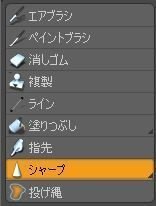
「ぼかし」のプルダウンから選択できるツールです。

ドラックしたところをシャープにしてくれるんだけど、こいつも 画像編集ソフトのシャープツールとくらべると微妙に雰囲気が違いますね。。
以上が3Dペイントツール紹介になります。
次回はペイントブラシについて紹介します。
この記事が気に入ったらサポートをしてみませんか?
